在 iPhone 上使用 Face ID 的 5 種實用方法
已發表: 2024-06-24Face ID 是 Apple 的最新舉措之一,旨在提高其裝置的安全性和高科技含量,同時為用戶提供無縫體驗。
您可能已經了解 Touch ID,它可以讓您透過指紋解鎖手機,但如果您還沒有更新到 iPhone X 或更高版本,您很可能對這項新功能不太熟悉。
你可以把 Face ID 想像成類似的東西,只不過它用你的臉而不是手指來驗證你。 這是 iPhone 上的一項功能,無論您已經擁有該智慧型手機還是正在考慮購買它,都有多種方法可以充分利用 Face ID。
1.解鎖您的手機
使用面容 ID 最常見的方式可能是解鎖。 首先,進入 iPhone X 上的“設定” ,然後選擇“面容 ID 和密碼”,準備好使用面容 ID。
從那裡,選擇設定 Face ID並按照提示操作。 這需要一點時間,但這並不是一件壞事——您要確保它真正獲得所需的資訊。
之後,點擊手機或提起手機即可喚醒。 然後,看一眼螢幕。 當您看到螢幕的鎖定圖示變為開啟位置時,這表示面容 ID 運作正常。 然後,您可以從螢幕底部向上滑動以使用手機。
2.用它來支付Apple特定產品的費用
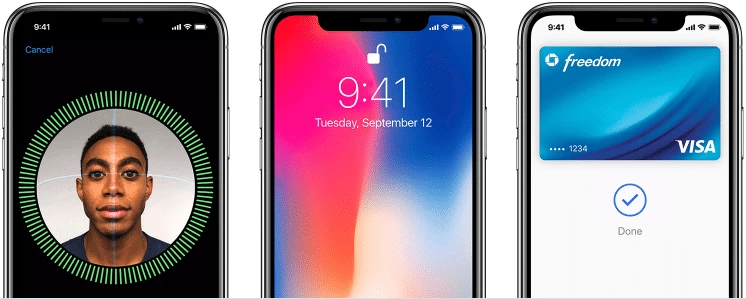
Face ID 還允許您授權對 Apple 銷售的商品進行付款,例如 iTunes 歌曲、在 iBooks 應用程式中閱讀的電子書以及 App Store 中的應用程式。
首先,點擊 iPhone X 上的「設定」圖示。 在下一個畫面上,您將看到一個選項,顯示iTunes & App Store 。 您必須啟動此選項才能使 Apple 購買的產品與 Face ID 搭配使用。
要從一家 Apple 商店購買商品,只需輕按該商品即可。 當您看到付款提示時,按 iPhone X 側面的按鈕兩次,然後查看螢幕。 綠色複選標記表示付款成功。
3.用Face ID在其他地方買東西
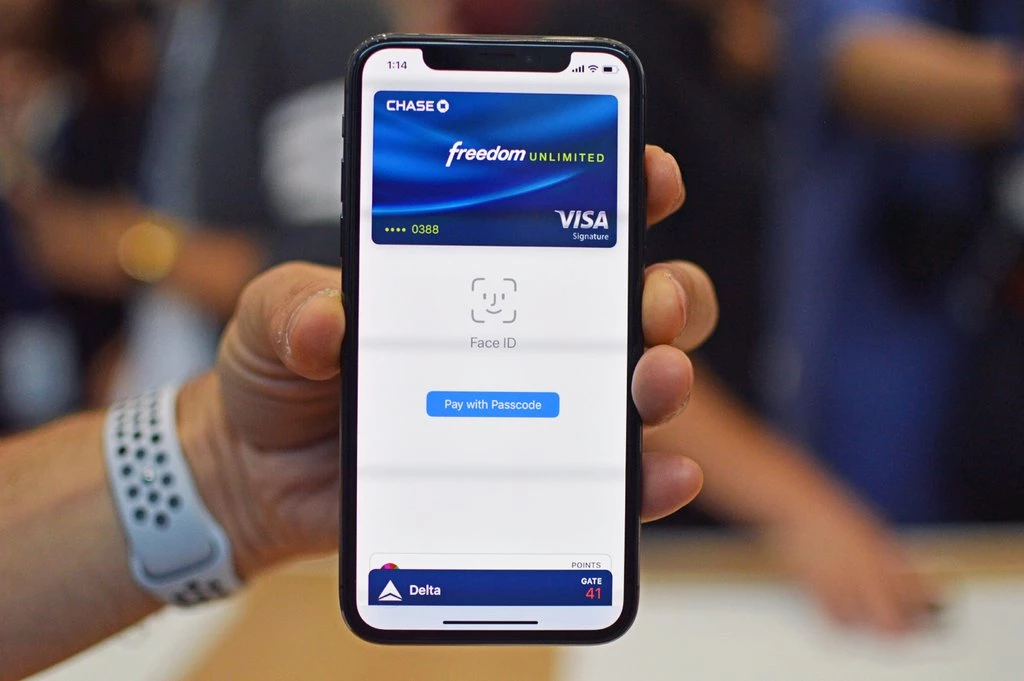
除了允許您購買 Apple 產品外,Face ID 還支援在實體店或接受 Apple Pay 的網站上進行購買。
第一步是確保您在 iPhone 上設定了 Apple Pay,並在「設定」的「面容 ID 和密碼」類別中啟動。
首先,我們將介紹在實體店中使用 Face ID。 為此,您只需點擊 iPhone X 上的側邊按鈕,然後選擇使用預設方式或其他卡片付款即可。
查看螢幕進行付款驗證,然後將手機靠近商店非接觸式讀卡機頂部。 交易完成後,螢幕將顯示「完成」並顯示藍色複選標記以驗證競爭。
當您想在應用程式內進行購買或在 Safari 中造訪網站時該怎麼辦? 在這種情況下,請選擇 Apple Pay 作為您的付款方式,然後您將看到「使用 Apple Pay 購買」按鈕。
查看螢幕上顯示的內容並確保付款詳細資訊正確。 若要使用預設選項以外的其他卡片進行支付,您可以點擊顯示的付款方式旁邊的>符號,然後選擇另一種。
然後,像往常一樣,按兩次 iPhone X 的側面按鈕,看一眼螢幕,然後等待看到「完成」訊息和藍色複選標記。
4. 讓 Face ID 登入支援 Touch ID 的應用程式
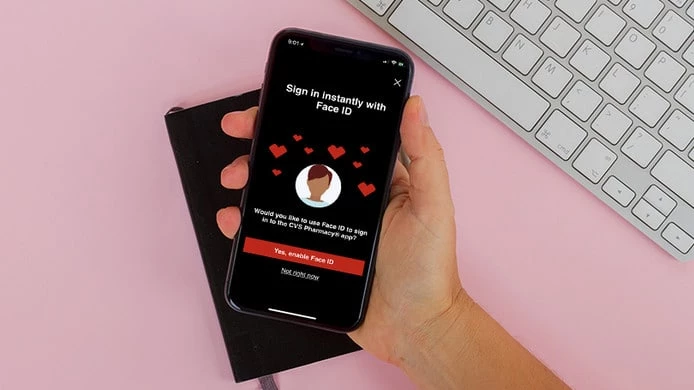
與許多其他 iPhone 用戶一樣,您可能使用過 Touch ID 功能來登入支援該功能的應用程式。 幸運的是,與 Touch ID 相容的應用程式通常可以與 Face ID 配合使用,但也有一些例外。
首先授予 Face ID 權限以使用應用程式。 點擊「設定」圖示後,向下捲動左側選單,直到看到已安裝應用程式的部分。 選擇所需的應用程序,然後捲動到允許[應用程式名稱]存取的部分,然後是各種權限。
記下 Face ID 選項並將切換開關滑動到開啟位置。 然後,返回 iPhone X 的主畫面並啟動該應用程式。 當您看到登入畫面時,請輸入您的詳細資料或根據需要註冊帳戶。
之後,您將看到一個對話框,提示您啟用 Face ID。 將切換開關滑動到右側並點擊底部的Let's Go來確認操作。 這將完成設定。
再次從主畫面啟動應用程式後,系統會提示您透過查看螢幕來驗證自己的身份。 注意是否出現一個圖標,表示一切正在按預期運行。
5. 在 Safari 中使用 Face ID 自動填寫密碼和信用卡資訊
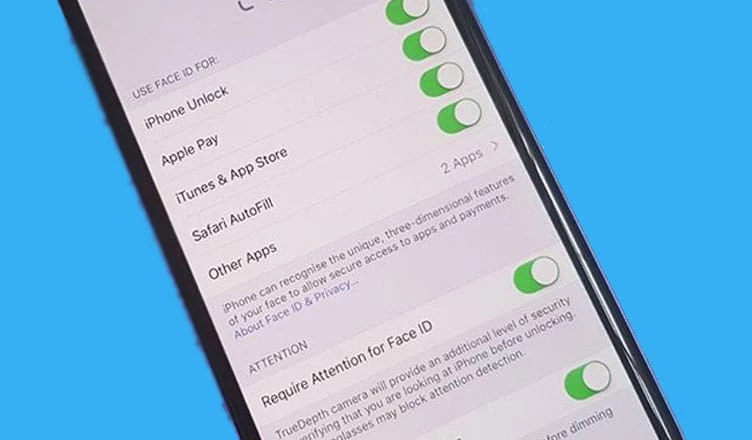
在 Safari 應用程式中造訪網站時,重複填寫密碼和信用卡詳細資訊非常耗時。 面容 ID 可以透過自動填入對應欄位來為您提供協助。
首先從主畫面啟動「設定」部分,然後從左側選單中找到「iCloud」部分。 向下滑動至顯示「iCloud 鑰匙圈」的選項,然後滑動切換開關以開啟功能。
然後,返回“設定”並從左側選單中選擇“Safari” 。 選擇“自動填滿”,然後滑動切換開關以指示自動填滿的訊息類型。
您為各個網站儲存的密碼應該幾乎立即開始同步,以便與 Face ID 搭配使用。 如果沒有,您可以在「設定」的「帳戶和密碼」部分中手動新增密碼,並且從那裡應該可以正常運作。
當您造訪與 iPhone X 上儲存的資訊相關的網站時,Face ID 圖示會在螢幕上閃爍。 查看您的手機,然後觀察圖示消失並且儲存的內容填充欄位。
如此列表所示,Face ID 的作用不僅僅是阻止其他人使用您的手機。 透過使用這些訊息,您可以看到 iPhone X 讓生活比以往更容易管理。
對此有什麼想法嗎? 請在下面的評論中給我們留言,或將討論轉移到我們的 Twitter 或 Facebook。
編輯推薦:
- WhatsApp 正在為其桌面應用程式添加 FaceID 和指紋識別
- iPhone 用戶:不要犯這種常見的安全錯誤
- 如何使用指紋鎖定保護您的 WhatsApp 帳戶
- 不要被蘋果公司所擁護的「維修權」所愚弄
